
类型:拍摄美化 版本:v7.8.2
大小:46.83M 更新:2024-12-04 10:20
支持蓝牙和Wi-Fi连接索尼相机
iem索尼,支持蓝牙和Wi-Fi连接索尼相机,为用户提供了多种便捷的连接方式。用户可以选择扫描相机上的二维码快速连接,也可以利用相机的SSID和密码进行手动连接。此外,IEM还支持NFC功能,只需轻轻一碰,便能与支持NFC的索尼相机建立连接。
1、打开imaging edge mobile,点击右上角“设定”按钮。
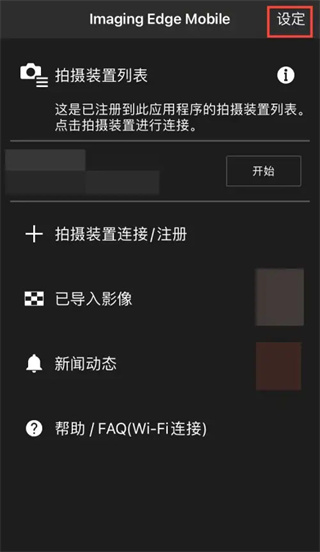
2、在“设定”界面中,点击选择“通过接入点连接拍摄装置”。
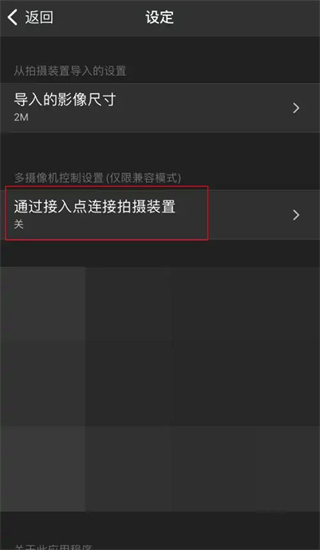
3、打开“通过接入点连接”后面的滑块即可。

一、“主页”画面
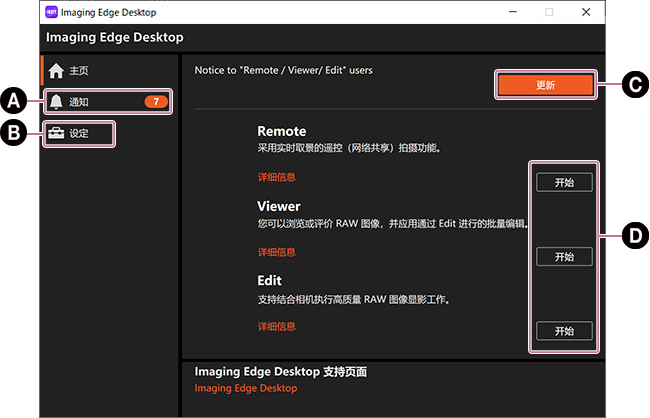
A 通知
与Imaging Edge相关的通知都将显示在此处。
B 设定
可在此处管理与Imaging Edge Desktop相关的设定。
C 下载/更新
[下载]:尚未安装Remote/Viewer/Edit。请下载并安装。
[更新]:Remote/Viewer/Edit有更新。
如果没有任何显示:则表示您已安装了最新版本的Remote/Viewer/Edit。
D 开始
可分别启动Remote/Viewer/Edit。
二、在Remote/Viewer/Edit之间切换
Remote/Viewer/Edit启动后,使用屏幕左上角的开关按钮可切换到其他功能。
Viewer
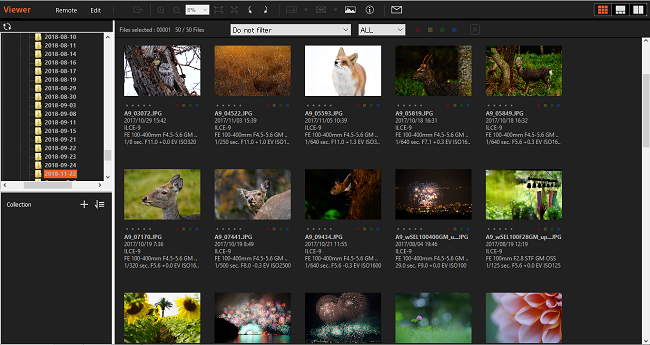
Edit
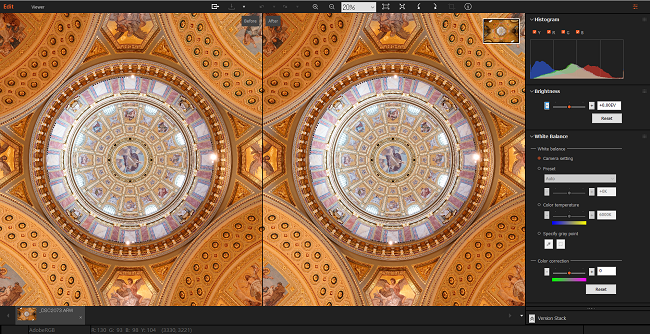
Remote
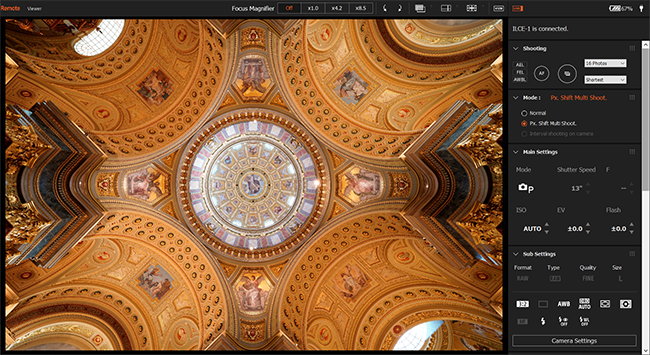
Imaging Edge Desktop能够显示以下类型的影像。可以是用Sony数码相机等拍摄的影像,或用Viewer或Edit编辑或输出的影像。
JPEG 文件
TIFF 文件
RAW (ARW/ARQ) 文件
由于该应用程序只通过调节设置文件编辑 RAW 图像,所以图像数据本身不会更改。因此,即使您反复编辑文件,图像质量也不会降低。
HEIF 文件
要在Imaging Edge Desktop中浏览和编辑HEIF文件,需要激活HEIF扩展。
当您打开在相机上拍摄的HEIF文件时(仅限第一次),在Viewer中选择[帮助] → [激活HEIF扩展],然后输入相机的序列号。
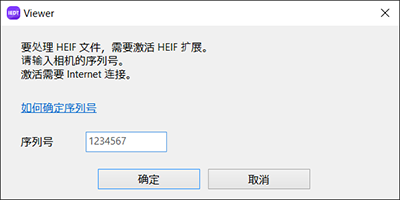
如何确定序列号
序列号印在相机机身底部。
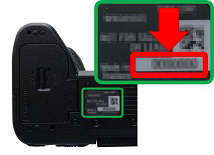
编辑HEIF文件后,无法将其保存为HEIF格式。请将文件转换为JPEG或TIFF格式,然后保存文件。
将以[HLG静态影像]设为[开]拍摄的HEIF影像转换为JPEG或TIFF时,如果按原样进行转换,高光区域的灰度可能会过曝。在转换为JPEG或TIFF之前,通过选中“应用 gamma 保留 HLG 静态图像的高亮色调”复选框,可以抑制高光过曝。
仅在初次连接时需要配对。
如果相机有[无配对连接]项目,选择[允许]以进行无配对连接。
1、通过Wi-Fi接入点或通过有线LAN连接相机和电脑后,在相机上选择[遥控拍摄功能] → [配对]。
相机上显示配对画面。
2、在电脑上,启动 Remote。
3、在设备选择窗口中,双击您要配对的相机。
・如果不出现相机名称,请单击[刷新]。
4、按照电脑上Remote中显示的消息操作,然后选择[配对]。
5、在相机上显示的连接许可确认画面和配对确认画面上选择[确定]以完成配对。
・当初始化相机时,配对信息会被删除。
iem索尼可以将调整后的图像保存为与之前相同文件名的 RAW 数据。
一、保存(覆盖)
在 Edit 中显示所需图像。
单击工具栏上的 (保存)或从 [文件] 菜单中选择 [保存]。
二、另存为
在 Edit 中显示所需图像。
从工具栏上 (保存)旁边的下拉列表中选择 [另存为...],或从 [文件] 菜单中选择 [另存为...]。
出现保存文件对话框。
选择保存图像的目标位置,输入文件名,然后单击 [保存]。
饥荒偏冷门物品道具大全(饥荒联机版偏冷门物品道具有哪些)

任何游戏当中偏冷门的物品和道具虽然不起眼但是用起来有时候能够拥有出乎意料的作用,这篇饥荒偏冷门物品道具大全,饥荒联机版偏冷门物品道具有哪些?基于饥荒设置默认的情况下从远古科技、从下往上制造栏、科技、特殊蓝图这些方面来进行讲述,感兴趣的朋友们快来看看吧。
8812 2024-12-12 16:50
阴阳师2024年魂土+神罚+永生之海PVE合集(阴阳师2024年PVE合集)

2024年马上就要过去了,就要进入到2025年, 阴阳师里面的各种角色副本都有不同的表现,阴阳师2024年PVE合集,阴阳师2024年魂土+神罚+永生之海PVE合集就在这里,每一个阵容合集,副本提示,低配版本都有详细的说明,一张张图片都写的很清楚,可以放大观看哦。
6710 2024-12-12 11:47
率土之滨主城七队阵容(率土之滨主城七队战法搭配以及战报分析,新队伍大乔队伍)

率土之滨主城七队阵容(率土之滨主城七队战法搭配以及战报分析,新队伍大乔队伍)详细的讲说了各类不同的新主城七队的阵容搭配推荐,相比于之前的五队阵容威力也是大大的增强了,在主五的情况下,乐进,马超,程昱,魏之智、钱步、杜预、法刀一起来看看吧,如果没有红武将如何升级,一起来看看吧。
7494 2024-12-12 11:29
率土之滨打宝攻略(率土之滨宝物档位图附宝物解析及打宝流程)

率土之滨宝物档位图、率土之滨打宝攻略、率土之滨宝物解析、打宝流程让玩家一网打尽可以帮助玩家快速得到宝物,根据不同的宝物的等级来决定打宝的顺序,还附带了一些打宝的建议在这里面,简单而又好记,用一张图,几句话就能够说明,每个宝物材料的获取也说的很清楚,一起来看看吧。
6980 2024-12-12 11:10
燕云十六声boss攻略神仙不渡千夜怎么过(燕云十六声boss攻略为谁归去终章)

燕云十六声boss攻略当中的千夜作为神仙不渡第四篇决战当中的大boss怎么过呢?让玩家能够顺利的击杀成功闯关,可以一起来看看这篇燕云十六声boss攻略神仙不渡千夜怎么过(燕云十六声boss攻略)!
3031 2024-12-12 10:27
9.8分
8755人评价